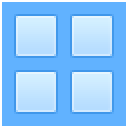MicrosoftEdgeで侵害されたパスワードを手動でスキャンする
MicrosoftEdgeで侵害されたパスワードを手動でスキャンする方法
Microsoft Edgeには、Firefoxの同じ機能を思い出させるパスワードモニター機能が含まれています。 Password Monitorは、脆弱なパスワードを使用しているか、すでに侵害されているパスワードを使用しているかを確認できます。 保存したパスワードに対してこのチェックを手動で実行できるようになりました。
したがって、MicrosoftEdgeのパスワードモニター機能は同じことを思い出させます Firefoxの機能、Firefox70以降のFirefoxLockwiseパスワードマネージャーの一部であり、Firefox67で最初に有効になりました。 拡大. 使用しているWebサイトに弱いパスワードまたはすでに侵害されているパスワードを使用しているかどうかを確認します。
MicrosoftEdgeのパスワードモニター
このパスワードモニター機能は、侵害されたアカウントのコレクションに対してパスワードをチェックします。 その後、Microsoft Edgeは、侵害データベースで資格情報が見つかった場合に通知します。 それも あなたが変えるのを手伝ってください 同じユーザー名とパスワードのペアを使用するサイトのパスワード。
お先にどうぞ 有効にする パスワード モニター, Microsoft Edgeは、ブラウザに保存したパスワードを、クラウドに保存されている既知の侵害されたクレデンシャルの大規模なデータベースと照合して、プロアクティブにチェックを開始します。. 要約すると、私はいずれかのパスワードがデータベース内のパスワードと一致する場合、それらはのパスワードモニターページに表示されます。 設定>プロファイル>パスワード>漏洩したパスワードを修正. そのため、そこに記載されているパスワードは安全に使用できなくなり、すぐに変更する必要があります。
この投稿では、手動で行う方法を紹介します スキャン にとって 侵害されたパスワード の マイクロソフトエッジ. 以下の手順に従ってください。
MicrosoftEdgeで侵害されたパスワードを手動でスキャンするには
- MicrosoftEdgeを開きます。
- [設定]ボタンをクリックします(Alt + NS)メニューから[設定]を選択します。
- 左側で、をクリックします プロファイル. 右側で、をクリックします パスワード。
- 次のページで、[アラートを表示]オプションの下にある右矢印ボタン ">"をクリックします。 次のスクリーンショットを参照してください。
- 最後に、[今すぐスキャン]ボタンをクリックして、Edgeがスキャンを終了するのを待ちます。
- スキャン結果には、保存したパスワードの中にパスワードが漏洩したかどうかが表示されます。
これで完了です。
上記の手順で漏洩したパスワードを見つけた場合は、すぐに変更する必要があります。
手動スキャン機能は、この記事の執筆時点ではEdgeCanaryでのみ使用できます。 あなたはバージョンにいる必要があります 89.0.729.0. 興味のあるユーザーは、これからEdgeCanaryをダウンロードできます。 公式ページ.